Как выключить экран ноутбука в Windows 10 с помощью кнопки питания
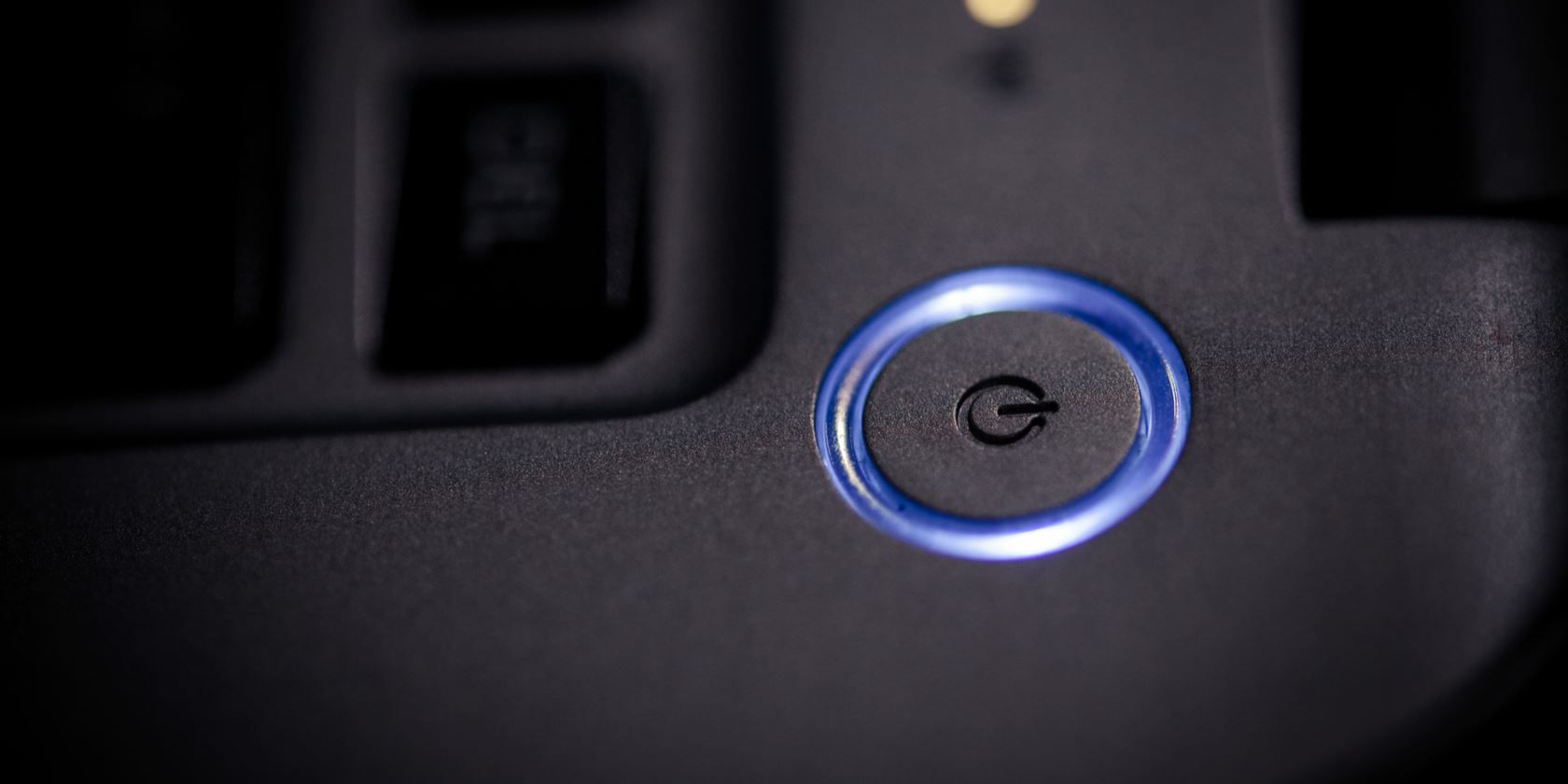
Если вам нужен быстрый и удобный способ выключить экран ноутбука, не закрывая крышку, вы можете настроить кнопку питания, чтобы сделать это за вас. Если вы не используете кнопку питания, это отличный способ использовать ее.
Давайте посмотрим, как можно выключить экран ноутбука одним нажатием кнопки.
Чтобы изменить действие кнопки питания, необходимо получить доступ к параметрам питания на ноутбуке. Вы можете добиться этого одним из двух способов.
Во-первых, вы можете щелкнуть правой кнопкой мыши значок батареи на панели задач и выбрать Электропитание. Затем нажмите Выбрать, что делает кнопка питания .
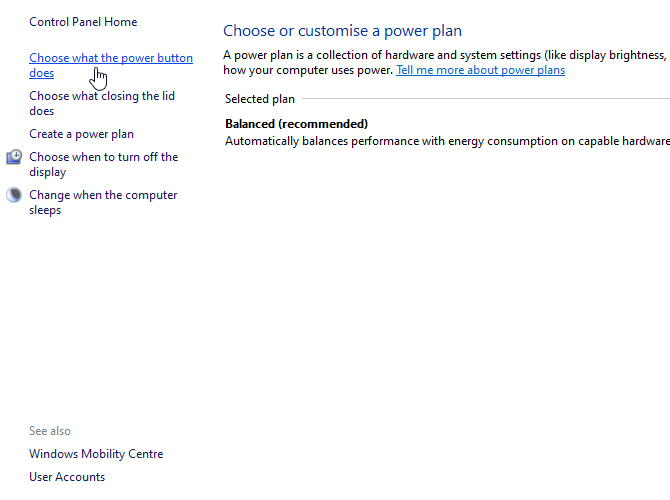
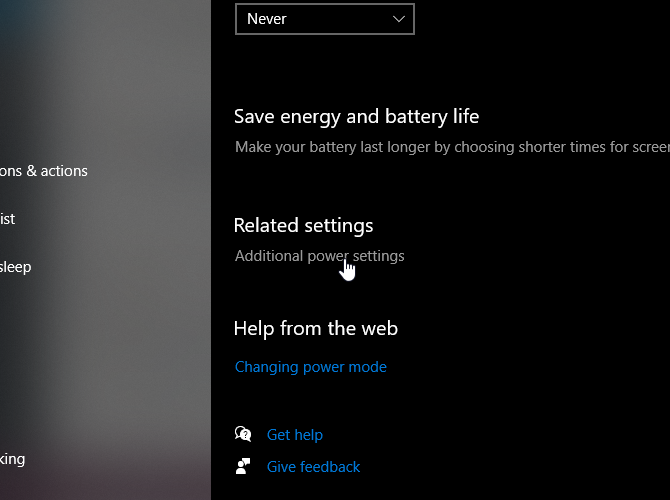
Теперь, когда вы находитесь на экране настройки кнопки питания, вы можете изменить то, что он делает. У вас есть два варианта: вы можете изменить то, что он делает, когда он подключен к источнику питания, и когда он работает от батареи.
Чтобы изменить параметр, сначала решите, следует ли активировать этот параметр, когда ноутбук подключен к электросети, от аккумулятора или и того, и другого. Затем в соответствующих столбцах найдите строку « Когда я нажимаю кнопку питания» и щелкните раскрывающееся меню. Затем выберите Отключить дисплей .
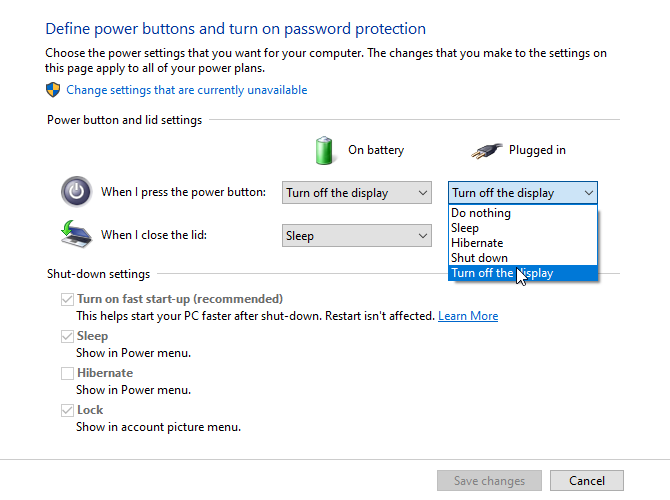
Теперь при зажатии кнопки питания отключается дисплей. Удерживая его снова, он снова включится. Будьте осторожны, не удерживайте его слишком долго; иначе вы можете заставить свой ноутбук выполнить принудительное выключение.
Отключение дисплея сильно отличается от перевода ноутбука в спящий или спящий режим. Между гибернацией и сном есть явные различия , но, короче говоря, они оба ставят ноутбук в застой.
Однако отключение дисплея не приостанавливает работу системы. Это как будто вы используете компьютер и выключаете его монитор; компьютерные программы продолжают работать. Это делает его полезным для отключения дисплея ноутбука при установке критического обновления или для воспроизведения музыки без каких-либо визуальных эффектов.
Также обратите внимание, что если к вашему ноутбуку подключены какие-либо внешние мониторы, они также выключатся, когда вы нажмете кнопку питания. Таким образом, это не лучший вариант, если вы хотите воспроизводить мультимедиа на большом мониторе, чтобы экран ноутбука вас не отвлекал – вам лучше не давать ноутбуку спать с закрытой крышкой .
Если вы редко используете кнопку питания ноутбука для его выключения, почему бы не использовать его с большей пользой? Теперь вы знаете, как настроить кнопку питания и настроить ее на выключение дисплея.
Если вы настроены еще больше усовершенствовать свой ноутбук, почему бы не заменить его DVD-привод на HDD или SSD?